我们可以在win11电脑中设置电脑在一段时间不使用之后自动进入休眠模式,也可以将win11的休眠模式关闭,方便我们快速使用电脑,但是有些用户不知道win11休眠设置该如何打开,导致无
我们可以在win11电脑中设置电脑在一段时间不使用之后自动进入休眠模式,也可以将win11的休眠模式关闭,方便我们快速使用电脑,但是有些用户不知道win11休眠设置该如何打开,导致无法设置休眠,今天小编就教大家win11电脑休眠设置在哪里,操作很简单,跟着小编一起来操作吧。
推荐下载:windows11下载
具体如下:
1、右键开始菜单,打开设置菜单;
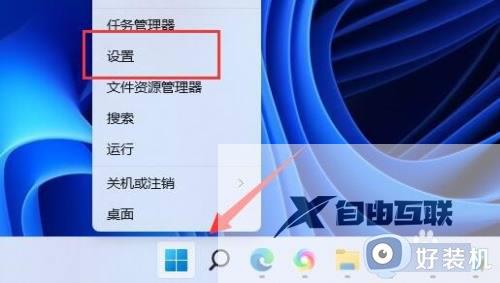
2、接着打开右边的电源选项;
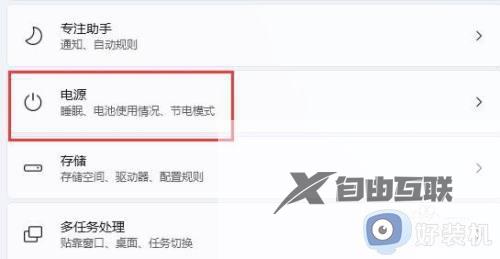
3、将其中屏幕和睡眠全部改为从不就可以解决了。
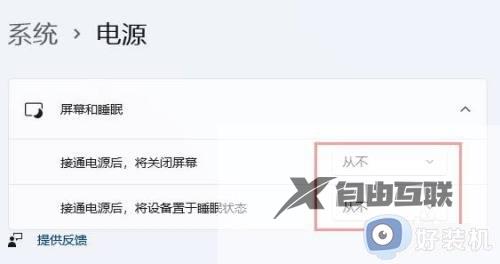
以上就是关于win11电脑休眠设置在哪里的全部内容,还有不懂得用户就可以根据小编的方法来操作吧,希望能够帮助到大家。
